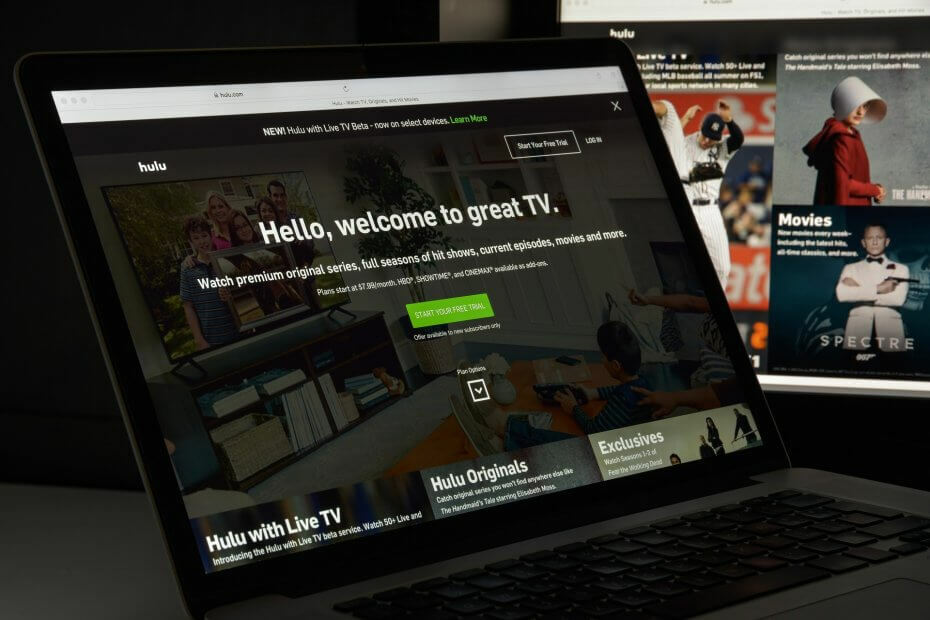- エラーコードP-TS207およびPLAREQ17は、ストリーミングの問題が発生したときにHuluアプリによって表示される再生エラーです。
- エラーはほとんどすべてのデバイスで発生する可能性があります。 ただし、エラーコードPLAREQ17は、主にRokuユーザーによって報告されています。
- 私たちの同様のトラブルシューティング記事を読んでください 専用のHuluセクション.
- 必ずブックマークしてください ビデオストリーミングハブ そこにもっと役立つ記事が見つかるかもしれないからです。

このソフトウェアは、ドライバーの稼働を維持するため、一般的なコンピューターエラーやハードウェア障害からユーザーを保護します。 3つの簡単なステップで今すぐすべてのドライバーをチェックしてください:
- DriverFixをダウンロード (検証済みのダウンロードファイル)。
- クリック スキャン開始 問題のあるすべてのドライバーを見つけます。
- クリック ドライバーの更新 新しいバージョンを入手し、システムの誤動作を回避します。
- DriverFixはによってダウンロードされました 0 今月の読者。
Hulu 頻繁に失敗しているようで、サービスによって配信されるメッセージはあまり直感的ではありません。 言うまでもなく、それらはコード番号で提供されるため、解読がさらに困難になります。
Huluユーザーが経験するエラーには多くの種類があり、サービスが機能しなくなる理由も同じくらい多くあります。 その中には、インターネットの速度が遅い、アプリやブラウザが古くなっている、メインデバイスに問題があるなどがあります。
この記事では、再生エラーについて説明します P-TS207 そして PLAREQ17. これらは時々メッセージによって進められます これを再生するのに問題があります.
ほとんどのデバイスでエラーコードP-TS207およびPLAREQ17を修正するにはどうすればよいですか?
エラーコードP-TS207
1. インターネット接続を確認する

- ホームネットワークに接続されているすべてのデバイスの電源を切ります。
- すべてのバックグラウンドアプリまたは他のプログラムを閉じます。
- モデムまたはルーターをデバイスの近くに置き、改善がないか確認します。
- または、イーサネットケーブルを使用してデバイスをルーターに接続します。
ケーブルの使用が効率的である場合、それはルーターをチェックする必要があることを意味します。 また、Huluには特定の要件があることに注意してください インターネット速度 シームレスに動作します。
2. 電源を入れ直します

電源を入れ直すと、ストリーミング状態を改善し、デバイス(モデムとルーターを含む)の電源を切ることができます。 数分待ってから、電源を入れ直して、問題が解決したかどうかを確認します。
3. デバイスを非アクティブ化します
再生エラーは、サービスに同時に接続されているデバイスが多すぎることが原因で発生する場合があります。 そのため、Huluアカウントページに移動し、完全にログアウトして、現在アプリを使用していないすべてのデバイスを削除します。 ローンチ Hulu もう一度メインデバイスで、問題が解決したかどうかを確認します。
4. VPN接続を無効化/変更します(存在する場合)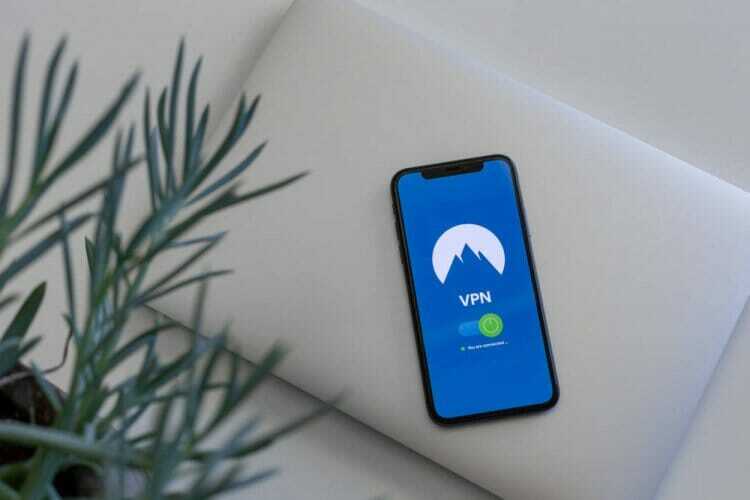
- 窓を開けて 開始 メニュー> 設定。
- 選択 ネットワークとインターネット。
- 選択 VPN。
- 設定したVPN接続をクリックします。
- クリック 削除する.
VPNが提供するすべての追加レイヤー保護により、VPNがISPとサーバー間の非互換性を引き起こす場合があります。 オフにするか、変更を加えてから、Huluを再起動して、再生エラーが解決したかどうかを確認することをお勧めします。
VPN接続を使用しているときにHuluの読み込みにまだ問題がありますか? このガイドをチェックしてください
5. Huluアプリをアンインストール/再インストールします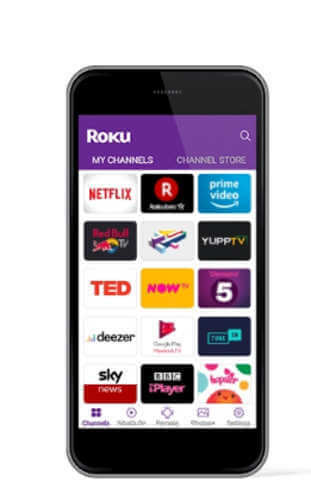
にとって Roku
- Rokuのホーム画面で、Hulu アプリ。
- を押しますアスタリスク*またはリモコンのスタートボタン。
- を選択 チャネルオプションを削除します。
- アンインストールしたら、再起動しますRoku 端末。
- 再インストールしますHulu からのアプリチャネル お店。
他のデバイスの場合、Huluアプリがインストールされています 設定>アプリ メニューとあなたはそこからそれをアンインストールすることができます。
HuluエラーコードPLAREQ17

エラーコードPLAREQ17は、ほぼRokuTVとストリーミングスティックにのみ表示されるようです。 伝えられるところによると、ユーザーは上記のソリューションのほとんどを正常に試しました。
これら2つのエラーを自分でトラブルシューティングできない場合は、いつでもHuluサポートに連絡して、問題が彼らの側にあるかどうかを確認できます。
よくある質問
デバイスの問題など、いくつかの理由が考えられます。 これを修正するには、最初にプラグを抜いてみてください Roku プラグを差し込んで再試行する前に、1分間オフのままにしておきます。
Huluがメッセージを表示した場合 これを再生するのに問題があります、十分なインターネット転送速度があることを確認する必要があります。 インターネットの速度を確認するには、 13の最高のインターネットスピードテスター.
Hulu接続エラーを修正するには、Huluアプリケーションを再起動して、試してみてください。 ルーターをリセットする.